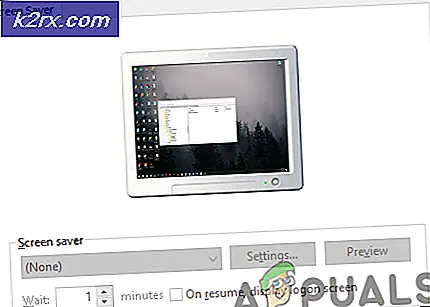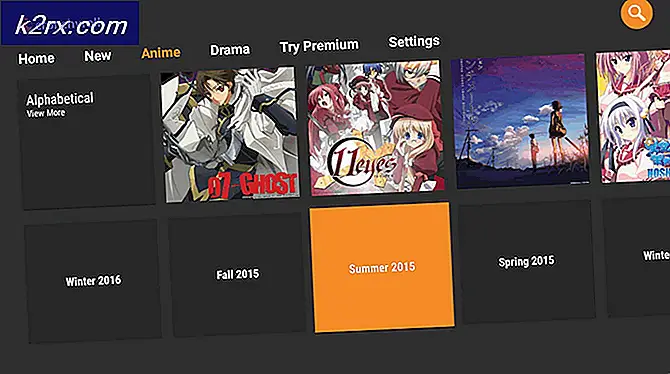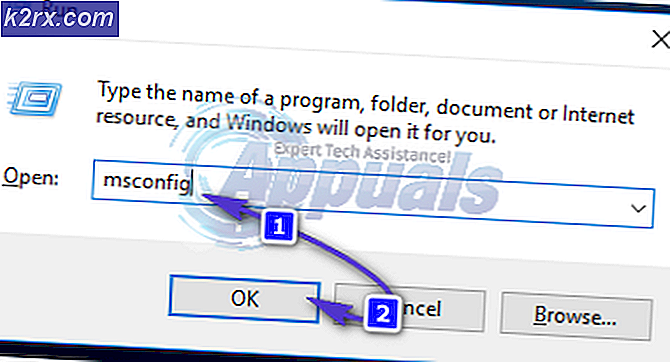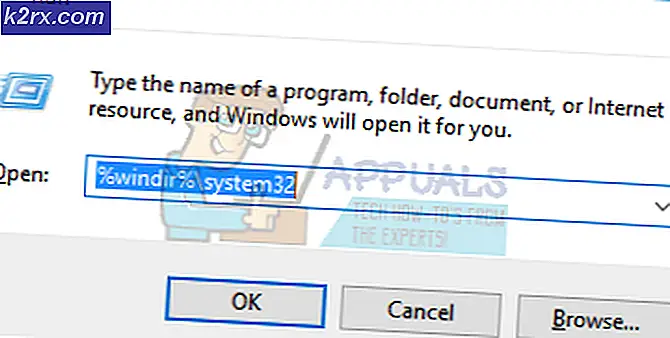Slik løser du ingen lyd i Linux
Noen ganger virker det som om du bare kan få lyden i Linux til å fungere uansett hva du prøver. Du vil først sjekke volumet for å sikre at høyttalerne eller hodetelefonene fungerer. Prøv å kontrollere volumkontrollen i systemstatusfeltet, og kontroller deretter volumkontrollene på din bærbare datamaskin eller nettbrett. Noen ganger kan du ha satt volumet for lavt eller muligens dempet av det ved et uhell. Hvis du fortsatt ikke kan få det til å fungere, vil du starte på nytt.
I de aller fleste tilfeller bør dette få ting til å gå. Du finner disse enkle trinnene gjenopprettet lyd enkelt. Hvis du fortsatt ikke har noen lyd i Linux, kan du lese videre for noen andre korrigeringer som skal fungere når ingenting annet vil. Selv om det kan virke som dette er et ganske uoverstigelig problem, kan det hende du finner ut at ingen lyd i Linux ikke er vanskelig å håndtere når du bruker noen av disse enkle tipsene for å få ting igjen.
Metode 1: Bruk PulseAudio volumkontroll
Brukere av LXDE, KDE, GNOME og kanel kan klikke eller trykke på Programmer-menyen og deretter velge PulseAudio Volume Control. Du kan også finne den på kategorien Lyd eller Multimedia, avhengig av din spesifikke Linux-distribusjon. Ubuntu Unity-brukere vil kanskje søke etter PulseAudio Volume Control fra Dash. Hvis du ikke finner det, trykk deretter Super + R og skriv pavucontrol for å få det opp. Hvis du allerede er på en kommandolinje, kan du starte det ved å kjøre det akkurat som det var en annen kommando du ville kjøre.
Velg Avspilling-fanen og juster volumstengene tilsvarende. Du må kanskje finne at du må deaktivere dem. Hvis du bare ser System Sounds som et alternativ, har du sannsynligvis ikke noe som kjører for øyeblikket. Kjør et program som genererer lyd slik at du kan se om den er dempet. Du kan deretter gå over til Utgangsenheter-menyen og øke volumet.
Du vil nok gjøre dette trinnvis for å unngå å heve det for høyt. Annet enn dette, bør du kunne høre ting uten å ha spilt rundt med noe annet. Det er ikke en dårlig feil, vurderer at det er resultatet av bare en enkelt kommando! Selv om mange har hatt problemer med PulseAudio tidligere, er dette en ekstremt enkel måte å fikse ingen lyd på i Linux. Hvis du vil, kan du faktisk øke volumet utover 100%, selv om du ikke vil prøve dette før du har prøvd å lytte til et lavere volum. Når du har alle dine lydproblemer utarbeidet, skjønt, kan du oppleve at dette faktisk er et ekstremt nyttig triks. Noen ganger kan du spille av en video eller noe med ekstremt lav lyd, og forsiktig bruk av PulseAudio volumkontroll på økte nivåer kan føre den opp til der den faktisk kan høres igjen.
PRO TIPS: Hvis problemet er med datamaskinen eller en bærbar PC / notatbok, bør du prøve å bruke Reimage Plus-programvaren som kan skanne arkiver og erstatte skadede og manglende filer. Dette fungerer i de fleste tilfeller der problemet er oppstått på grunn av systemkorrupsjon. Du kan laste ned Reimage Plus ved å klikke herMetode 2: Kontrollerer nettleserens lyd
Mozilla Firefox og Google Chrome gir deg begge muligheten til å dempe lydfiler individuelt, og det er mulig at en er dempet. Hvis du ikke kan høre en video eller en slags nettleserespill, kan du se opp på fanen nær toppen av vinduet. Du vil sikkert merke en grafisk representasjon av en høyttaler.
Hvis det er en linje gjennom det, er fanen bare dempet. Klikk på høyttaleren selv og du vil kunne høre lyd igjen som vanlig. Dette er en spesielt nyttig løsning for tider når du kan høre alt unntatt si YouTube eller Netflix. Siden det er avhengig av nettleseren i stedet for skrivebordsmiljøet, fungerer denne reparasjonen nøyaktig det samme uansett om du bruker Xfce4, LXDE, GNOME, KDE eller noe helt annet. Siden du kanskje eller ikke har en hurtigtast som kan dempe disse fanene individuelt, kan det være mulig å gjøre det ved et uhell.
Metode 3: Fjerne lydbufferen for å fikse ingen lyd i Linux
Hvis ingen av de grunnleggende metodene har fungert, må du kanskje fjerne PulseAudio-cachen. Det kan noen ganger kreve litt oppdatering for å fortsette å jobbe. Hold nede Ctrl + Alt + T for å åpne en terminal. Du skal bare arbeide med enheter og filer som en vanlig bruker har tilgang til, så du trenger ikke sudo-kommandoen eller et administratorpassord når du arbeider med noe av dette.
Skriv aplay -l og trykk på enter-tasten for å se en liste over lydenheter. Med mindre du har en eller annen spesiell stereo lydsystem vedlagt eller du jobber på en high-end gaming PC med flere utganger, ser du bare et enkelt kort. Bare vær sikker på at kortet er der før du fortsetter. Hvis du ikke ser noen deler av utstyret oppført, er det fullt mulig at du ikke har noen lydsystemer som er koblet til datamaskinen. Du vil kanskje slå av og sjekke for løse tilkoblinger.
Forutsatt at du fant noe, kan du imidlertid oppdatere PulseAudio-cachen. Husk at du vil slette semi-midlertidige filer, så du bør utmynte de andre mulighetene før du prøver dette. Du kan deretter skrive inn rm -r ~ / .config / puls / * etterfulgt av rm -r ~ / .pulse * for å fjerne noen av de midlertidige filene i PulseAudio. Hvis aplay-kommandoen ovenfor virket, men du fortsatt ikke har lyd etter at du har gjort dette, vil du vil starte systemet på nytt for å tilbakestille alt. Du vil nesten sikkert ha løst den nei lyden i Linux-problemene du hadde å gjøre med etter det.
Hvis du bruker dvalemodus for å øke hastigheten på omstartsprosessen, vil du faktisk velge en autentisk omstart. Avhengig av skrivebordsmiljøet ditt, må du kanskje klikke på Programmer-menyen og deretter velge Logout. Du kan også ha en strømstyringsnøkkel, eller du kan trykke Alt + F4 på et åpent skrivebord. Når du har en shutdown-meny, vil du velge det ekte omstartalternativet for å gjøre en ekte varm omstart av operativsystemet. Du vil da være tilbake i virksomhet når det gjelder lyd.
PRO TIPS: Hvis problemet er med datamaskinen eller en bærbar PC / notatbok, bør du prøve å bruke Reimage Plus-programvaren som kan skanne arkiver og erstatte skadede og manglende filer. Dette fungerer i de fleste tilfeller der problemet er oppstått på grunn av systemkorrupsjon. Du kan laste ned Reimage Plus ved å klikke her